Как добавить ещё один язык интерфейса в систему Windows 10
Windows – это самая популярная операционная система в мире. Поэтому потребность в использовании нескольких языков возникает повсеместно.
Знаете ли вы, что вы можете установить языковой пакет на Windows 10 для любого другого языка. Знаете ли вы, что в Windows 10 доступны 111 языков. Вы можете выбрать один из всех этих вариантов для своего рабочего стола. После изменения языка в Windows 10 вы увидите, что все ваши настройки изменены на выбранный язык.
Как получить новый язык для рабочего стола и какова процедура. В этой статье мы обсудим метод установки языкового пакета в Windows 10.
Как добавить язык в Windows 10
Вам необходимо следовать инструкциям по установке нового языка, но, есть несколько вещей, которые следует учитывать в контексте: Windows 10 должна быть обновлена до последней версии. Если вы не сделали этого, вы должны пройти через шаги по обновлению операционной системы до установки языкового пакета.
Языковые пакеты в Windows 10 — установка и удаление / Локализация или изменение языка интерфейса
Чтобы обновить Windows 10, выберите «Пуск» → «Параметры» → «Обновление и безопасность» → «Обновление Windows». На правой панели нажмите Проверить наличие обновлений . Утилита покажет вам последние обновления, если они доступны. Щелкните по ним, чтобы запустить обновление Windows. Этот процесс займёт некоторое время, после чего вам будет предложено перезагрузить компьютер, чтобы применить изменения. Следуйте инструкциям, и вы увидите, как система перезагружается и обновляется.
Теперь вы готовы перейти к шагам по установке языкового пакета в Windows 10.
- Откройте «Параметры» из меню «Пуск».
- Перейдите в раздел «Время и язык».
- Выберите Язык на левой боковой панели.
- Нажмите +Добавления языка в разделе «Предпочтительные языки».
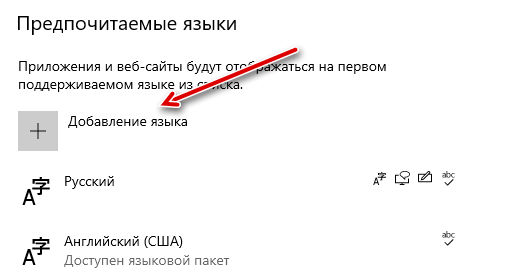
- Откроется список нескольких языков, и вы можете выбрать один из них.
- Прокрутите вниз, чтобы найти нужный вам язык, или введите название в строке поиска.
- Один щелчок по названию языка пометит его как выбранный.
- Нажмите Далее → появятся различные параметры, и вы можете установить флажок напротив, чтобы применить изменение языка к – Язык интерфейса (по умолчанию этот флажок не установлен).
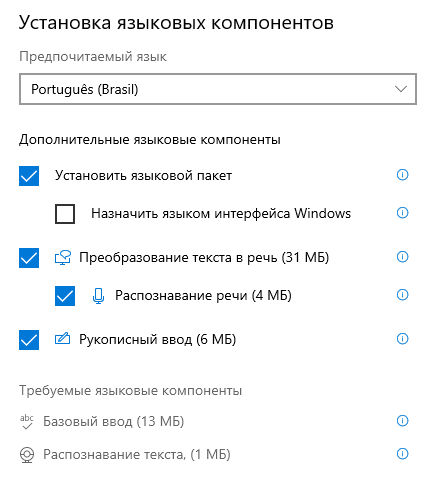
- Нажмите Установить в опциях внизу. Примечание. Для каждого языка будут представлены различные варианты его доступности для вашей системы. Основные изменения пользовательского интерфейса будут соответствовать параметрам выбранного языка. Помните, что на веб-сайтах будут отображаться поддерживаемые языки, которые не будут меняться в зависимости от операционной системы.
Теперь, чтобы выбрать установленный язык, вам нужно вернуться в раздел «Языки» в параметрах системы.
Как установить языковые пакеты на android Языковые пакеты для смартфона
Щелкните выбранный язык, после чего отобразится кнопка Параметры . После того, как вы нажмёте на неё, появятся параметры настройки клавиатуры, регионального языкового формата и речи. Если язык поддерживает всё это, вы можете выбрать соответствующие параметры.
Как удалить языковой пакет Windows 10
Возможно, вам больше не требуется языковой пакет в вашей системе или он занимает слишком места в хранилище, и вам нужно освободить место на диске компьютера.
Следуйте инструкциям по удалению языкового пакета в Windows 10:
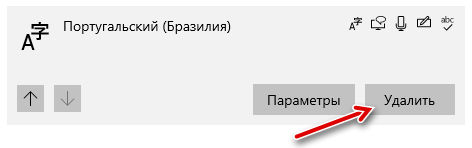
- Откройте параметры из меню «Пуск».
- Перейдите Время и язык → Язык.
- Выберите язык, который вы хотите удалить из вашей системы.
- Из отображаемых вариантов нажмите Удалить .
Да, удалить языковой пакет в Windows 10 очень легко!
Завершение – языковой пакет в Windows 10
С более чем 1 миллиардом компьютеров под управлением Windows 10 у любого пользователя может возникнуть потребность в другом языке, кроме английского. Все приветствуют прогресс, и это помогает людям с легкостью пользоваться компьютером.
В статье мы объяснили, как можно легко установить языковой пакет на компьютер с Windows 10.
Источник: windows-school.ru
Русский языковой пакет для Windows 10
Русский языковой пакет для Windows 10 — это программа, которая пригодится пользователям, которые приобрели компьютер, планшет или ноутбук заграницей, и хотят перевести систему на родной и понятный язык. Это официальный пакет от Microsoft, с помощью которого можно добавить в Windows10 поддержку русского языка.
Версии
Нет официального представителя разработчика на сайте
Стать представителем
Рейтинг
Нажмите, для быстрой оценки
Оставить отзыв
Отзывы
Похожие приложения
Alcohol 120%
Версия: 2.1.1.61
Версия: 8.91.0.4 (84.95 МБ)
Версия: 4.0 Buil (10.46 МБ)
Источник: freesoft.ru
Меняем язык интерфейса и русифицируем Windows 10

Язык интерфейса операционной системы Windows 10 выбирается в процессе установки, однако есть возможность изменить его и после ее завершения. В этой статье мы расскажем, что такое языковой пакет и как с его помощью перевести на русский язык все стандартные приложения, системные сообщения и настройки.
Изменение языка в параметрах Windows
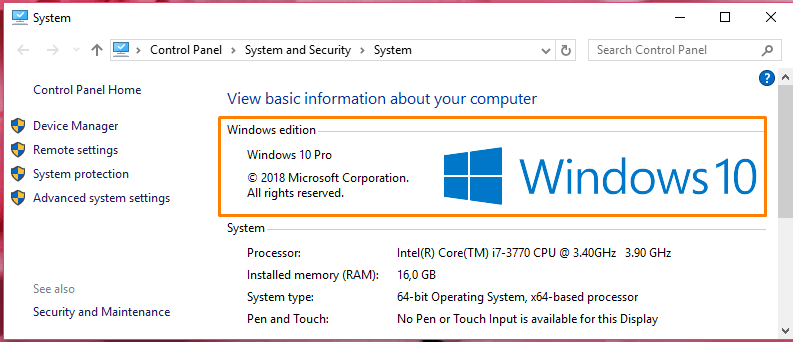
Рассмотрим изменение языка интерфейса на примере английской версии Windows. Обратите внимание, что на вашем компьютере должна быть установлена версия Windows 10, поддерживающая разные языки, а не вариант «Single Language» («Для одного языка»). Посмотреть редакцию Windows можно в окне свойств системы, которое легче всего открыть, нажав клавиши Window + Pause.
Более подробные сведения об установленной операционной системе: информацию о версии, билде (сборке) и т.д. можно получить, выбрав команду «System» («Система») в контекстном меню кнопки «Start» («Пуск»).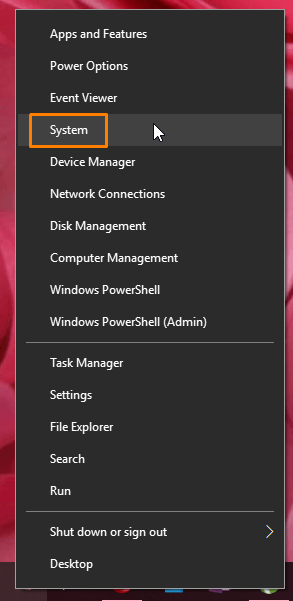
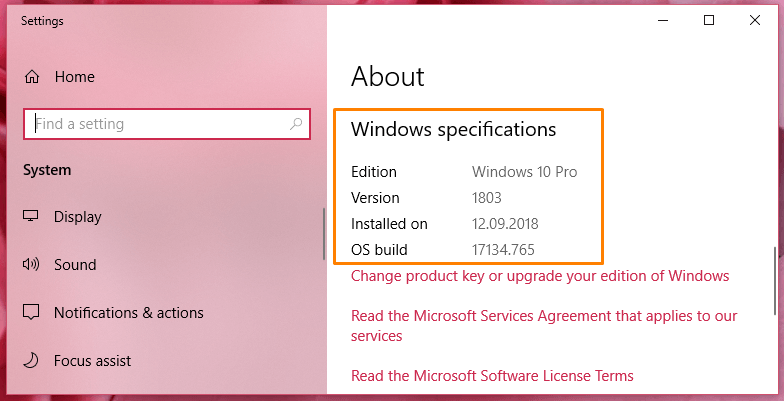
Для изменения настроек языка нам потребуется открыть окно «Window Settings» («Параметры Window»). Сделать это проще всего комбинацией клавиш Windows + I или воспользоваться командой «Settings» («Параметры») в контекстном меню кнопки «Start» («Пуск»).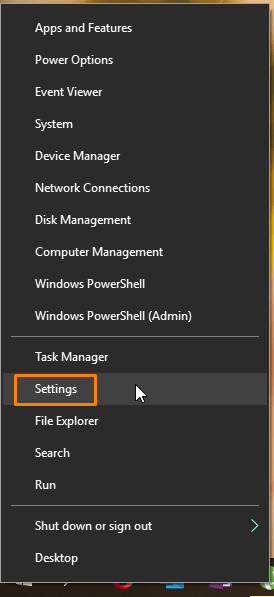
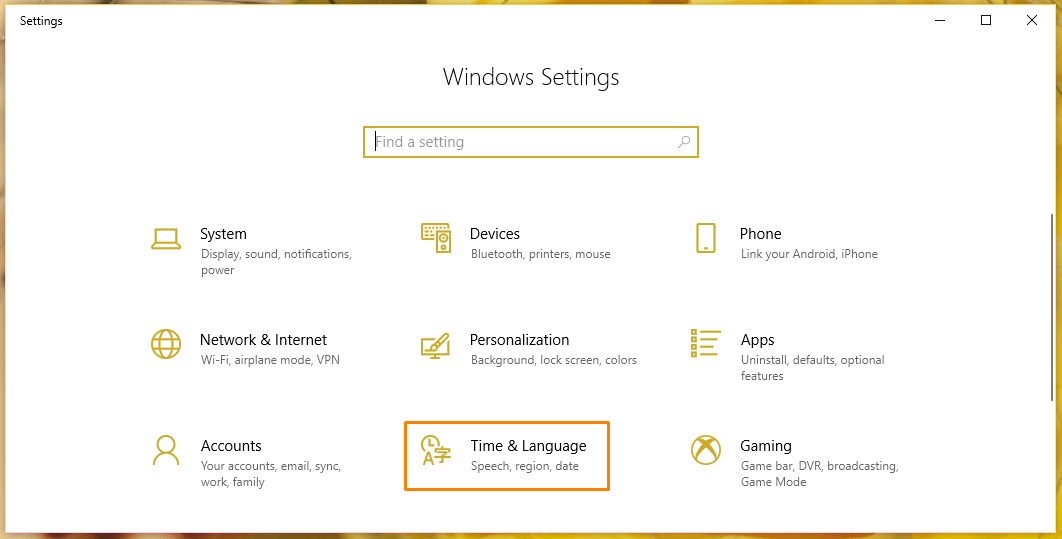
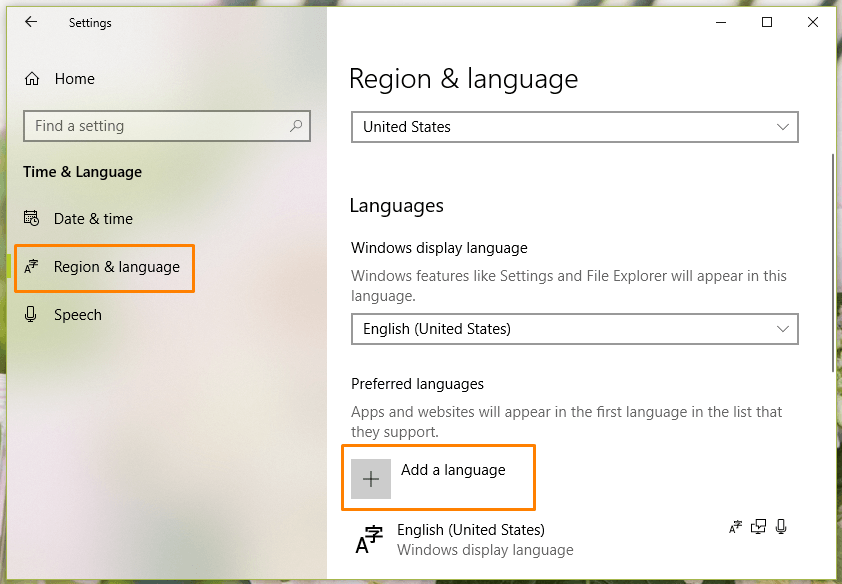
Далее переходим в раздел «Time Language» («Регион и язык»).
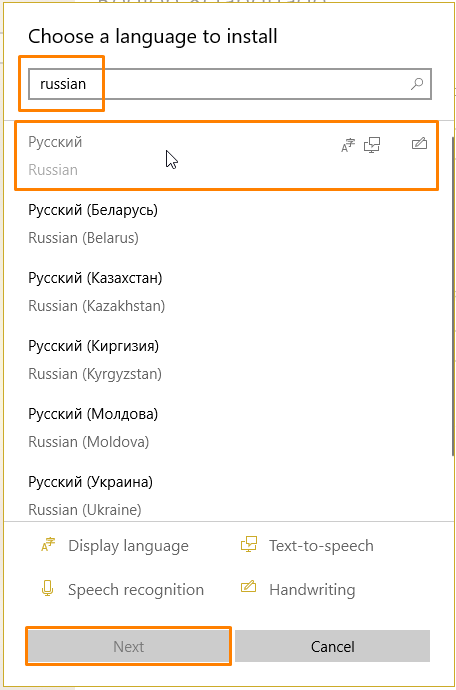
Нажимаем на кнопку «Add a language» («Добавьте язык»), вводим в поисковую строку в верхней части окна «Russian» («русский») и выбираем в списке нужный вариант. Пусть вас не смущает, что на скриншоте эти опции неактивны, просто на моем компьютере русский язык уже установлен.
Затем нажимаем кнопку «Next» («Далее»). В следующем окне ставим флажок «Set as my Windows display language» («Назначить языком интерфейса Windows») и нажимаем кнопку «Install» («Установить»). Языковой пакет будет загружен и появится в списке языков в окне настроек «Region Language» («Регион и язык»), а также настроить язык для экрана приветствия.
Смена языка для приложений, не использующих Юникод
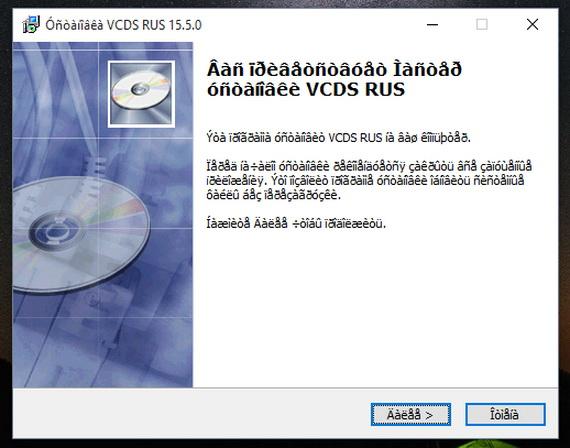
После русификации английской или какой-либо другой отличной от русской версии Windows 10 может возникнуть проблема с отображением кириллицы в сторонних программах. Выглядит это примерно так:
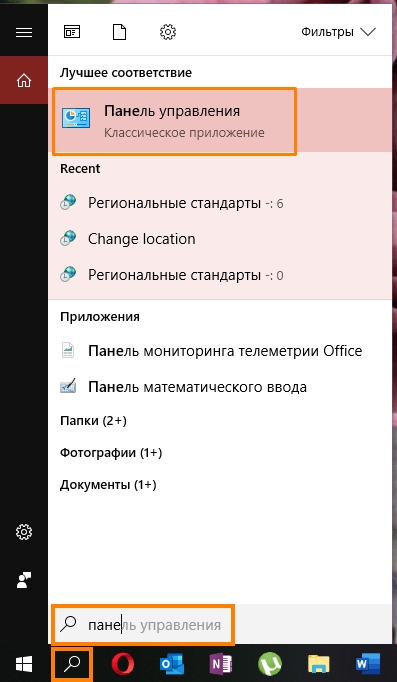
Для устранения такой неприятности нам потребуется открыть «Панель управления». Нажимаем на значок лупы на панели задач в левой нижней части экрана и начинаем набирать «Панель управления». Когда нужное название появится над полем ввода, кликаем по нему левой кнопкой мыши.
Выбираем категорию настроек «Часы и регион», а затем «Региональные стандарты».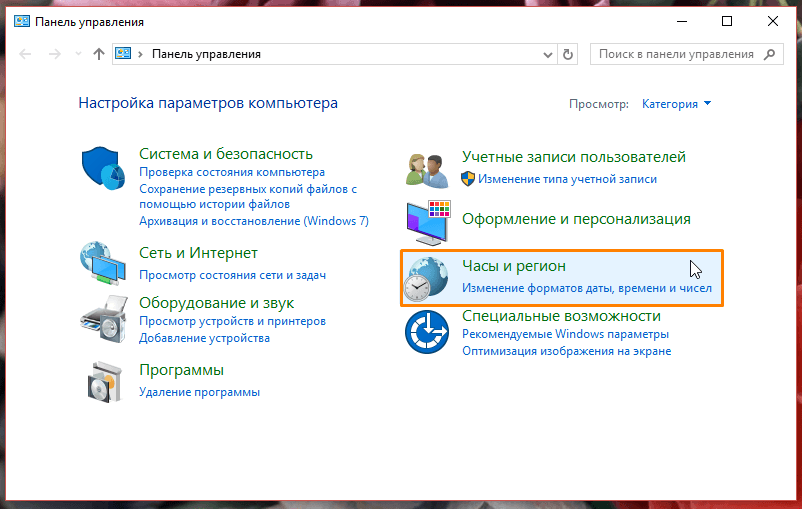
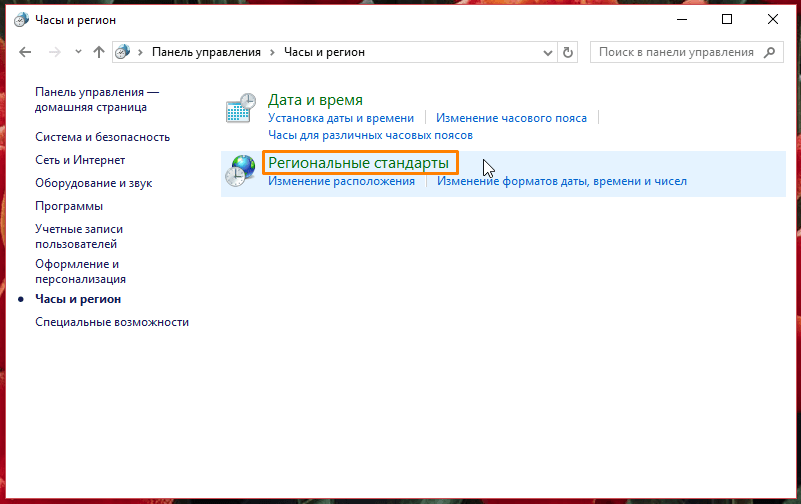
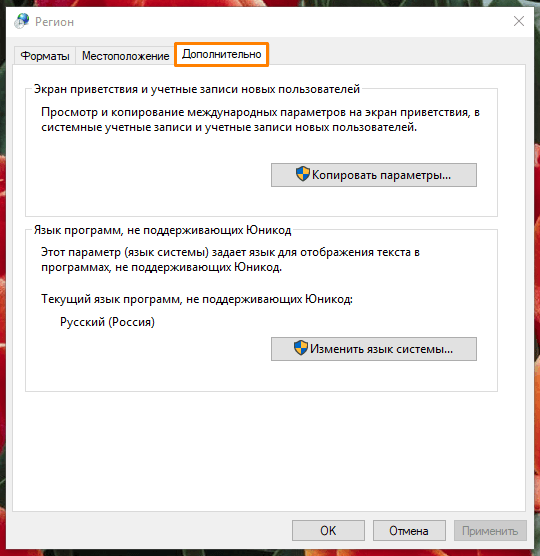
В открывшемся окне нас интересует вкладка «Дополнительно».
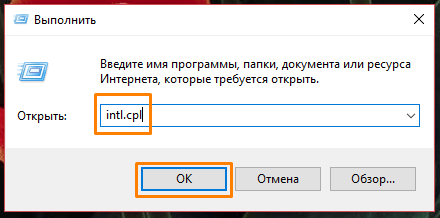
Альтернативный способ попасть в это окно – использование диалогового окна «Выполнить». Нажимаем клавиши Windows + R и вводим команду «intl.cpl».
Теперь нам нужно задать русский язык как «Язык программ, не поддерживающих Юникод». Жмем на кнопку «Изменить язык системы» и выбираем «Русский (Россия)». 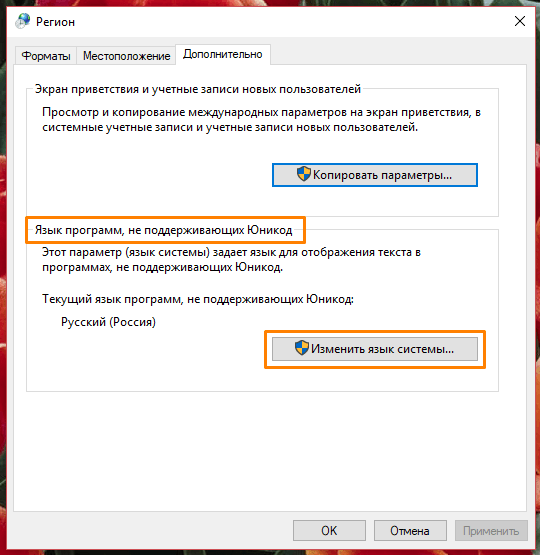
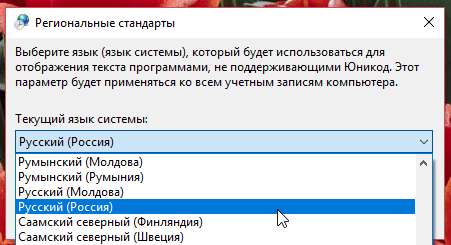
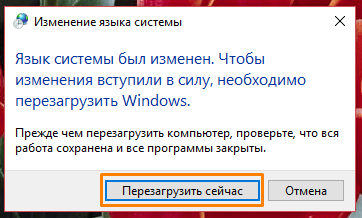
На предложение перезагрузить компьютер отвечаем согласием.
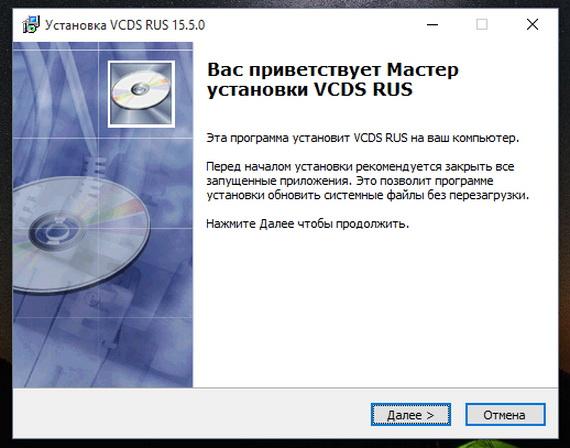
В случае, если у вас уже был выбран русский язык, но символы кириллицы все равно отображаются «кракозябрами» (непонятными иероглифами), то могут помочь следующие манипуляции: выберите английский язык, примените настройки, а затем снова укажите русский. После этого проблема должна решиться.
Заключение
Мы рассмотрели два способа изменения языка операционной системы: официальный способ русификации Windows 10, когда языковой пакет интерфейса скачивается автоматически и легко и быстро устанавливается на ваш компьютер, а также вариант ручной установки языкового пакета с помощью самостоятельно загруженного из интернета cab-файла.
Теперь вы знаете, что русифицировать интерфейс Windows 10 совсем не сложно, и можете применить любой из описанных в этой статье абсолютно бесплатных способов на свой выбор.
Источник: tehnichka.pro
Языковые пакеты и среда восстановления Windows
Аннотация: Данная лекция состоит из двух частей. В первой мы познакомимся с языковыми пакетами, позволяющими устанавливать операционную систему на различных языках и во время работы, в зависимости от редакции, производить замену текущего пользовательского языкового пакета. Это особенно удобно для сотрудников, которые часто ездят в командировки в различные страны мира. Вторая часть посвящена вопросу планирования восстановления операционной системы в случае сбоя. Различные сценарии восстановления поврежденной системы рекомендуется отработать еще до начала развертывания, чтобы по возможности исключить будущие проблемы.
Данная лекция состоит из двух частей. В первой мы познакомимся с языковыми пакетами, позволяющими устанавливать операционную систему на различных языках и во время работы, в зависимости от редакции, производить замену текущего пользовательского языкового пакета. Это особенно удобно для сотрудников, которые часто ездят в командировки в различные страны мира.
Вторая часть посвящена вопросу планирования восстановления операционной системы в случае сбоя. Различные сценарии восстановления поврежденной системы рекомендуется отработать еще до начала развертывания, чтобы по возможности исключить будущие проблемы.
Языковые пакеты в Windows 7
В основу любой версии операционной системы Windows 7 входит, как минимум , один языковой пакет и независимые от языка двоичные файлы. Языковые пакеты содержат ресурсы, связанные с конкретным языком и используемые для локализации пользовательского интерфейса. Языковые ресурсы для пользовательского интерфейса находятся в языковом пакете и отделены от двоичного кода базовой операционной системы. Язык пользовательского интерфейса можно полностью изменить, не меняя базовых двоичных файлов операционной системы, Также есть возможность установить несколько языков в один образ Windows .
Языковой пакет – пакет, предоставляющий пользователю локализованный язык интерфейса, устанавливаемый поверх двоичных файлов операционной системы.
Существует два сценария многоязыкового развертывания:
- Развертывание образа, содержащего несколько языков, но в качестве языка по умолчанию активен только один язык.Согласно лицензионным требованиям, Windows 7, кроме выпусков Windows 7 Максимальная ( Ultimate ) и Корпоративная (Enterprise), могут содержать только один язык. Такие выпуски называются одноязычными. Если в образе операционной системы добавлено несколько языков, а устанавливается одноязычный выпуск Windows, в ходе приветствия Windows-пользователям предлагается выбрать нужный им язык из списка доступных языков. После выбора языка и перезагрузки запустится процесс, удаляющий неиспользуемые языковые пакеты.
- Развертывание многоязыкового образа, позволяющего пользователю переключаться между различными языками.Выпуски Windows 7 Windows Ultimate и Enterprise могут содержать несколько языков в одной системе. Такие выпуски называются многоязычными. Если в образ Windows добавлено несколько языков, можно развернуть многоязыковой выпуск Windows в многоязычной среде и конечные пользователи смогут переключать язык отображения на одном компьютере, выбирая из нескольких языков, за единицу времени можно использовать только один язык интерфейса. Приложения, устанавливаемые в такой среде должны быть адаптированы к возможностям операционной системы менять язык интерфейса.
При планировании многоязыкового развертывания важно понимать, какой из сценариев многоязыкового развертывания будет реализован. Следует также разобраться в различных типах доступных языковых пакетов и их отличиях.
Некоторые языковые пакеты зависят от других языковых пакетов, которые должны быть установлены для полной локализации пользовательского интерфейса. Знакомство с различными типами языковых пакетов и требованиями к ним позволит точно определить, сколько языковых пакетов понадобится устанавливать. Затем можно будет выбрать соответствующий метод установки языкового пакета и определить, когда и какие региональные параметры настраивать.
Существует два типа языковых пакетов:
- полный языковой пакет. Содержит 100% ресурсов, необходимых для локализации пользовательского интерфейса. Для языковых пакетов необходима соответствующая лицензия.
Содержит подмножество ресурсов, необходимых для локализации пользовательского интерфейса. Пакеты LIP не требуют лицензии. Так как в LIP включено только подмножество ресурсов, перед установкой LIP должен быть установлен языковой пакет
И языковые пакеты, и пакеты интерфейса пользователя используются для локализации пользовательского интерфейса операционной системы. Единственными различиями между языковыми пакетами и пакетами интерфейса пользователя являются лицензионные ограничения и уровень содержащихся ресурсов.
Полные языковые пакеты
Несмотря на то, что полные языковые пакеты содержат полный набор языковых ресурсов, для некоторых языков на соответствующем языке локализованы не все языковые ресурсы. В этом случае языковой пакет называется языковым пакетом с частичной локализацией. Например, во французском языковом пакете все ресурсы в языковом пакете локализованы на французском языке, а в греческом (Греция) языковом пакете большинство языковых ресурсов локализованы на греческом языке, а оставшиеся языковые ресурсы оставлены на английском языке (в этом случае английский называется базовым языком).
Для предоставления полного пользовательского интерфейса языковой пакет с частичной локализацией включает базовый язык для локализации тех частей интерфейса, которые не локализуются языковым пакетом с частичной локализацией.
Пакеты LIP
Компании и конечные пользователи могут загрузить пакеты LIP из центра загрузки Microsoft.com. Изготовители оборудования (OEM) и сборщики систем, принявшие условия лицензии на использование программного обеспечения корпорации Майкрософт, могут получить пакеты LIP в специальном центре загрузки. Большинство пакетов LIP можно установить и использовать в любом выпуске Windows. Они содержат только подмножество ресурсов пользовательского интерфейса, требуемых для конкретного языка.
Так как в LIP входят не все языковые ресурсы для пользовательского интерфейса, для LIP необходим хотя бы один полный языковой пакет (или исходный язык). Исходный языковой пакет обеспечивает поддержку LIP . Части пользовательского интерфейса, не переведенные в пакете LIP , отображаются на исходном языке. В областях, где распространенными являются два языка, можно обеспечить повышенную степень локализации, применяя LIP поверх языкового пакета, чтобы улучшить работу пользователя.
Локальные пакеты
Локальные пакеты в Windows 7 можно установить и активировать, чтобы настроить выбор тем Windows, содержимое папки «Избранное» Windows Internet Explorer и RSS-каналы для конкретного региона. Локальные пакеты содержат ресурсы, специфические для региона. Например, если добавить и включить локальный пакет для США, то в компонент «Персонализация» панели управления будет добавлена тема для США, а в папку «Избранное» браузера Internet Explorer — папка «Веб-сайты для США».
Локальные пакеты включают:
- Темы, разработанные для конкретных рынков. Они подобраны для конкретных регионов и включают фоновые рисунки, звуковые схемы и цвета Aero Glass .
- Содержимое локальной папки «Избранное» в браузере Internet Explorer. Локальный пакет может содержать ряд ссылок на общедоступные веб-сайты или веб-сайты корпорации Майкрософт для соответствующего региона.
- Местные RSS-каналы. Локальный пакет может содержать ряд местных RSS-каналов для этого региона.
Установка языкового пакета
Перед добавлением дополнительных языковых пакетов в образ Windows определите языки, диалекты и шрифты, которые должна поддерживать установка Windows, и то, требуются ли для этих языков исходный язык, редакторы способов ввода (IME), альтернативные раскладки клавиатуры или устройства ввода. Следует также определить, будут ли зависеть от региона валюта, часовой пояс и форматы календаря.
Добавить в образ Windows языковой пакет можно на разных стадиях развертывания. Его можно добавить, пока образ Windows является автономным, в течение автоматической установки с помощью программы установки Windows и файла ответов автоматической установки ( Unattend .xml) или во время работы операционной системы.
Перед добавлением языкового пакета в образ Windows рекомендуется проанализировать следующие моменты.
- Образ может содержать любое нужное количество языковых пакетов. Но дополнительные языковые пакеты увеличивают размер образа и время выполнения ряда операций обслуживания. DISM позволяет добавить сразу все языковые пакеты. Но, если языковые пакеты добавляются с помощью файла ответов автоматической установки, не рекомендуется добавлять более двадцати языковых пакетов одновременно.
- Для хранения одних языков требуется больше места на диске, чем для хранения других.
- Добавление языковых пакетов может увеличить размер образа Windows.
- Обновления между языками не поддерживаются. Это означает, что в сценариях обновления или переноса, при обновлении или переносе операционной системы с несколькими установленными языковыми пакетами, обновление и перенос можно выполнить только для языка пользовательского интерфейса системы, используемого по умолчанию. Например, если языком по умолчанию является английский, можно выполнить обновление или перенос только на Windows 7 с английским языком.
- Язык по умолчанию удалить нельзя. Он используется для создания идентификаторов безопасности компьютера (SID). Язык пользовательского интерфейса по умолчанию — это язык, выбранный в приветствии Windows, или язык пользовательского интерфейса, заданный в командной строке системы обслуживания образов развертывания и управления ими (DISM) или в файле ответов автоматической установки в случае пропуска приветствия Windows.
- При добавлении языкового пакета в образ Windows в среде Windows PE необходимо добавить в Windows PE поддержку файла подкачки.
- Языковой пакет не следует устанавливать после обновления. Если обновление (исправление, выпуск для общего распространения [GDR] или пакет обновления [SP]), содержащее зависимые от языка ресурсы, устанавливается до языкового пакета, языковые изменения, находящиеся в обновлении, не применяются и это обновление потребуется переустановить. Языковые пакеты всегда следует устанавливать до обновлений.
Для добавления языкового пакета можно использовать один из следующих способов:
- Автономная установка. Если нужно добавить языковой пакет в настроенный образ Windows, это действие можно выполнить полностью автономно, используя средство командной строки DISM для подключения образа и добавления языкового пакета до загрузки образа. После добавления языкового пакета в образ DISM также можно использовать для настройки региональных параметров в автономном образе.
- Использование программы установки Windows. Если развертывается многоязыковой образ или используется образ Windows, требующий применения конкретного языкового пакета к конкретному компьютеру, на который выполняется развертывание, можно добавить языковой пакет с помощью программы установки Windows и файла ответов автоматической установки. Языковой пакет должен быть добавлен в образ до настройки региональных параметров. Чтобы добавить языковой пакет и настроить региональные параметры, используйте этап настройки WindowsPE для добавления языкового пакета и другие этапы настройки для настройки региональных параметров.
- Для работающей операционной системы. Если нужно загрузить операционную систему для установки приложения или тестирования и проверки установки, в работающую операционную систему можно добавить языковой пакет, используя DISM или средство установки языковых пакетов (Lpksetup.exe). Этот метод можно использовать только для языковых пакетов, которые хранятся вне образа Windows.
Файл Lang.ini
Если при развертывании Windows с помощью программы установки Windows на дистрибутивном общем ресурсе добавлены или удалены языковые пакеты, необходимо заново создать файл Lang.ini. Программа установки Windows использует файл Lang.ini, чтобы определить языковые пакеты в образе и на дистрибутивном общем ресурсе Windows. Файл Lang.ini также используется, чтобы определить язык, который будет отображаться в ходе программы установки Windows. Повторное создание файла Lang.ini также необходимо, если планируется создать носитель восстановления для образов, содержащих несколько языков.
Чтобы заново создать файл Lang.ini с учетом обновлений языковых пакетов, можно использовать параметры командной строки DISM для работы с региональными параметрами. Не изменяйте файл Lang.ini вручную.
Задача удаления языкового пакета
Согласно лицензионным требованиям, Windows 7, кроме выпусков Windows 7 Максимальная и Windows 7 Корпоративная, могут содержать только один язык. В этих выпусках с поддержкой одного языка все языки, которые не указаны как используемые по умолчанию, будут удалены с компьютера. Это относится только к Windows 7. В Windows Server 2008 R2 доступна установка нескольких языковых пакетов во всех выпусках.
В выпусках Windows с поддержкой одного языка все языковые пакеты, которые не указаны как используемые по умолчанию, будут удалены с компьютера. Задача удаления языкового пакета запустится через 25-60 минут после перезагрузки системы конечным пользователем. Языковые пакеты удаляются во время простоя.
Запуск средства Sysprep сбрасывает таймер удаления языкового пакета. Таймер не будет запущен повторно до следующего выполнения приветствия Windows и перезапуска компьютера. При настройке образа Windows рекомендуется выполнить загрузку в режиме аудита, после чего внести изменения. Задача удаления языкового пакета не будет активирована при загрузке в режиме аудита. Можно также обновить образ Windows в автономном режиме, не загружая образ.
Использование параметра «SkipMachineOobe» в компоненте Microsoft-Windows-Shell-Setup не отключает таймер удаления языковых пакетов.
Установка языкового пакета
- Нажимаем «Пуск», затем «Панель управления».
- «Язык и региональные стандарты».
- Вкладка «Языки и клавиатуры», далее «Установить или удалить язык…»
- «Установить язык интерфейса».
- Нажмите кнопку «Обзор» компьютера или сети, чтобы найти и установить пакет(ы) вручную.
- Ищем папку, которая содержит языковой пакет.
- Нажмите на кнопку «Далее».
- Отметьте «Я принимаю условия лицензии» и нажмите на кнопку «Далее».
- По завершении нажимаем кнопку «Далее».
Если нам необходимо сразу переключится на новый язык интерфейса, то выбираем его из списка доступных языков, нажимаем кнопку «Изменить язык отображения». Также отмечаем «Применять новый язык отображения на экране приветствия системы». Если менять ничего не надо, то просто нажимаем кнопку «Закрыть».
Источник: intuit.ru